※このページには広告を含むことがあります。
このような悩みを解決します。
皆さんはタスク管理にどのようなツールを使っていますか?タスク管理はビジネスパーソンが仕事で成果をあげ続けるために必要不可欠で、ツールを活用すると作業効率もあがり効果的です。
タスク管理ツールには「Notion↗」「Backlog↗」「Trello↗」「Todoist↗」「monday.com↗」「Jira↗」など様々なツールがあり、Asanaは機能の豊富さと自由度の高さ、さらに無料で小規模チームにも使える便利なタスク管理ツールです。
ただ自分にあわないツールを使うと、抜け漏れが起きやすく、作業効率も悪くて逆効果になりかねません。職務経験や環境により必要なツール(機能)も変わるため、定期的な見直しも必要です。

私は営業職に務めて10年以上タスク管理を実践し、2023年2月に26種類のタスク管理ツールを実際に操作し比較検討したうえで、Notion↗に移行しました。
そこでこのページでは私の実体験も踏まえて、Asanaのタスク管理にできることを、公式ページで紹介されていない機能・メリット・デメリットもふまえて紹介します。
このページを読むと、Asanaが自身に最適なタスク管理ツールかどうかがわかり、納得したタスク管理を始めることができます。
先に概要を紹介します。
- AsanaはDustin Moskovitz氏が2011年にリリースしたクラウド型のタスク管理ツール
- 直感操作で使いやすく、豊富なタスク管理機能を個人からチームまで使える点が特長
- 10人まで無料で使えて、人数無制限の有料プランもある(人数ごとに料金が発生)
- タスク管理の基本機能が程よく充実(多彩なビュー表示と繰り返しなどの機能)し、少人数チームですぐに管理を始めたい方におすすめ
- 「無料でたくさんの機能を使いたい」「管理以外の用途にも使いたい」「シンプルなツールが良い」という方は他ツールも検討すべき
詳しく紹介します。

-
- 中小メーカーの営業職
…既存顧客100社500名以上、新規営業も行う
≫実務に活かせる!業務効率化のアイデア集
- 中小メーカーの営業職
-
- 業務効率化のために始めたタスク管理歴10年
…手書きメモ→iPhone純正メモアプリ→Googleカレンダー→Notion
≫Notionのおすすめタスク管理テンプレート
- 業務効率化のために始めたタスク管理歴10年
-
- 営業成績
…2023年:前年対比131.9%・目標対比118.3%
…2024年:前年対比99.2%・目標対比89.3%
- 営業成績
Asanaとは?2011年リリースの高機能なタスク管理ツール
Asanaはアメリカ(カリフォルニア州)に本社があるAsana, Inc.社が提供するクラウド型ツールで、世界数百万人のユーザー(2024年3月)が利用し、タスク・プロジェクト管理に特化しています。
Asanaの意味はサンスクリット語の言葉(ヨガ行者が座る場所とポーズを意味)に由来し、創業者が作ろうとしているツールを表す言葉として選ばれました。読み方は「アサナ」で、アクセントの指定はありませんが、英語圏では「アサーナ」「アサナ」と第2音節にアクセントを置く読み方が一般的です。
特長は、フィールドの追加・順番替えができて(有料)自由度が高く、タスク完了時のアニメーションで地味にモチベーションがあがる点です。
料金プランは5種で、人数・機能に応じて選べます。返金保証はありませんが、各プランの無料トライアルが可能です。有料プランは最低2名以上の利用(支払い)が必要な点に注意しましょう。
主要なブラウザとデバイスで利用でき、場所を問わずタスク管理が可能で、仕事がスムーズに進みます。
主要なタスク管理機能は71個あり、無料で使える機能は51個、有料で使える機能は18個、制限付きで使える機能は2個、できないことは9個です。
会社概要(アメリカ本社・日本法人)は下表の通りです。
| 社名 | Asana, Inc. |
|---|---|
| 本社 | アメリカ(カリフォルニア州) |
| 設立 | 2008年 |
| 初回リリース | 2011年 |
| ユーザー数 | ・総会員数:数百万人以上 ・週間アクティブユーザー:250万人以上 ・有料会員15万社、300万人以上 ・世界200か国以上 (2024年3月) |
| 創業者 | ・Dustin Moskovitz氏 ・Justin Rosenstein氏 |
| ミッション | 世界のチームが 容易に協力しあえるようにし 人類の豊かな未来に貢献すること |
| 資本金 | 2,000$ |
| 従業員数 | 1,840人 (2024年) |
| 企業価値 | 49.9億$ (2025年2月時点) |
| 売上額 | 6.5億$ (2024年1月期) |
| 上場 | ◎ ニューヨーク証券取引所(NYSE) (証券コード:ASAN) |
| 拠点 | 13拠点 ・アメリカ(3拠点) ・アイルランド(ダブリン) ・イギリス(ロンドン) ・ドイツ(ミュンヘン) ・フランス(パリ) ・アイスランド(レイキャビク) ・オーストラリア(シドニー) ・日本(東京) ・カナダ(バンクーバー) ・シンガポール ・ポーランド(ワルシャワ) |
≫Asanaの会社情報・導入事例・投資家情報|公式サイト
| 社名 | Asana Japan株式会社 |
|---|---|
| 住所 | 東京都千代田区丸の内2丁目6-1 丸の内パークビルディング8階 x LINK内 |
| 代表 | 立山 東 氏 |
| 設立 | 2019年3月 |
| 電話番号 | 050-1744-2246 |
| 上場 | ー |
Asanaにできること・できないこと
Asanaにできること6つ・できないこと5つは下表の通りです。
| できること | できないこと |
|---|---|
| ・タスク管理 …タスクを複数のビューで 作成・編集して進捗を管理 ・プロジェクト管理 …タスクをプロジェクトに 分類して管理 ・チーム利用 …メンバーへタスク割り当て コメントなど ・スケジュール管理 …タスクを カレンダー形式で表示 ・通知機能 …デスクトップ・モバイル・ メールなど ・外部カレンダー連携 …外部のカレンダーツール (Googleカレンダーなど) と同期 | ・高度なファイル管理 …ファイルの直接編集・ フォルダ分けなど。 簡易の一覧表はあります。 ・チャット …リアルタイムなやり取りは できません。 コメントで代用可能です。 ・高度な時間管理 ・詳細な予算管理 ・オフライン環境でフル利用 …非同期の情報の読み込み・ 通知など |
これらの用途にAsanaを活用でき、タスク・プロジェクトの進捗管理に特化して個人からチームまで生産性向上に役立ちます。
Asanaでタスク管理するメリット・デメリット
Asanaのタスク管理には以下のメリット7個・デメリット4個があります。
選ばれる理由は、直感操作が可能で使いやすく、豊富なタスク管理機能で個人からチームまで仕事に役立つからです。一方で、複雑で難しく管理以外の用途に拡張できない点に注意が必要です。
| メリット | デメリット |
|---|---|
| ・直感的な使いやすさ …ドラッグ&ドロップが可、 ショートカットキーも豊富で 画面操作がわかりやすい ・様々なビュー …カンバン・テーブル・ カレンダーなどを使える ・無料でチーム利用 …無料で10人、有料だと それ以上の人数で使えて 業務を共有可能 ・自動化(有料) …管理作業を自動化でき 作業効率が向上 ・統計とレポート(有料) …ガントチャート・ ダッシュボードなどで 業務の進捗が簡単にわかる ・タスク完了が嬉しい …不定期に表示される アニメーションで モチベーションを維持可能 ・日本語対応 …日本語で利用でき 日本法人もあり安心 | ・リスト表示がない …シンプルに表示できない →代替:リストビューで フィールドの項目を減らす ・複雑な依存関係の設定 …複数のタスクが関係する プロジェクトは管理が煩雑 →代替:ガント(有料)で 簡易な管理は可能 ・レポート機能の限界 …詳細な分析や パフォーマンス測定は非対応 →代替:外部ツールの併用 ・他の用途に拡張できない …管理作業以外の用途は Asanaで一括化できない →代替:他ツールの併用 |
これらの理由で仕事を円滑化できるためAsanaが選ばれます。デメリットに注意し、他ツールも併用すると効果的です。
Asanaの料金プラン5種
Asanaの料金プランは無料版から有料版まで計5種類で、主に利用人数・機能・セキュリティが異なり、無料でできることが多い点が特長です。支払方法はクレジットカード・PayPalが使えます。
お得に始めるなら、無料トライアルの利用、または非営利団体の割引・教育機関の割引(50%オフ)を活用しましょう。
| プラン5種 \ 内容 | ①Personal | ②Starter | ③Advanced | ④Enterprise | ⑤Enterprise+ |
|---|---|---|---|---|---|
| おすすめの方 | ・個人~10人で利用 ・タスク管理初心者 | ・個人~チームで利用 ・ガント、AI、自動化機能を使う方 ・タスク管理を効率化したい方 | ・時間とチームのリソースまで管理する ・タスク管理上級者 | ・AI、自動化を無制限に使う方 ・セキュリティ管理が必要 企業利用 | ・高度なセキュリティ管理が必要 ・企業利用 |
| 月額 メンバー 1人あたり | 無料 | ・年払い1,200円 ・月払い1,475円 | ・年払い2,700円 ・月払い3,300円 | 要お問い合わせ | 要お問い合わせ |
| 利用人数 メンバー | 1~10人 | 2~500人 | 2~500人 | 無制限 | 無制限 |
| 利用人数 ゲスト | ー | 無制限 | 無制限 | 無制限 | 無制限 |
| タスク管理の 基本機能 | ・無制限のタスク作成 ・ユーザー数:上限10人 ・3つのビュー …リスト、ボード、カレンダー ・297種の外部ツールと連携 (一部有料) ・コメント(無制限) ・アクティビティログ(無制限) ・担当者(無制限) ・期日(無制限) ・繰り返しタスク ・複数選択と一括操作 ・複数のプロジェクトに追加 ・ビューの保存 | すべてのPersonal機能に加えて ・ユーザー数:上限500人 ・2種のビュー| タイムライン、ガント ・Asana Intelligence(AI) ・AIの月間上限数:150回 ・タスクのテンプレート ・開始日と開始時間 ・依存関係 ・ルール(自動化) ・ルールの月間上限数:250回 ・カスタムフィールド(情報の追加) ・高度な検索(絞り込み) ・マイルストーン | すべてのStarter機能に加えて ・AIの月間上限数:1,500回 ・ルールの月間上限数:25,000回 ・ワークロード(リソース管理) ・校正 ・承認リクエスト ・カスタムルール ・タイムトラッキング ・クリティカルパス(タイムライン) ・数式(カスタムフィールド) ・高度なレポート(検索) ・カスタムフィールドのロック | すべてのAdvanced機能に加えて ・ユーザー数:無制限 ・AIの月間上限数:無制限 ・ルールの月間上限数:無制限 ・ワークフローバンドル (プロジェクトの設定を一括編集) ・外部ツール連携| Salesforce、Tableau、Power BI ・高度なセキュリティ管理| SAML認証など ・プロジェクト横断ワークロード | すべてのEnterprise機能 |
| その他機能 | ・無制限のプロジェクト ・プロジェクトの概要 ・無制限のストレージ ・1ファイルサイズ上限100MB ・メッセージ(無制限) ・プロジェクトのエクスポート ・ステータス更新 ・印刷 | すべてのPersonal機能に加えて ・フォーム ・ワークフロービルダー ・プロジェクトのダッシュボード ・チャートのカスタマイズ (ダッシュボード内) ・チャートのテンプレート ・プロジェクトのテンプレート ・カスタマーサクセス (目標達成のお手伝い) | すべてのStarter機能に加えて ・目標 ・ポートフォリオ:上限100個 ・フォーム(ブランチングロジック) ・Jira Cloud との連携 (双方向同期) ・プロジェクト横断レポート ・ゴール ・ワークロード(ポートフォリオ) | すべてのAdvanced機能に加えて ・ポートフォリオ:無制限 ・プロジェクト横断ワークロード ・フォーム|カスタムブランディング ・カスタムオンボーディング ・管理者からのお知らせ ・24時間年中無休のサポート | すべてのEnterprise機能 |
| セキュリティ | ・SOC(タイプ2) ・ログイン時の二段階認証 ・256ビット暗号化 ・クロスリージョンバックアップ ・データの削除 | すべてのPersonal機能に加えて ・Google SSO ・非公開チーム ・非公開プロジェクト ・無料ゲスト(無制限) ・管理者コンソール ・コメント限定の権限 | すべてのStarter機能 | すべてのAdvanced機能に加えて ・SAML ・SCIM ・サービスアカウント (API経由で全データをエクスポート) ・モバイルデータコントロール ・ゲスト招待の管理 ・チーム管理者による チームメンバーシップ管理 ・プロジェクト管理者による プロジェクト管理 ・無制限の閲覧限定ライセンス | すべてのEnterprise機能に加えて ・ワークスペース管理 ・アプリ管理 ・信頼できるゲストドメインの管理 ・監査ログAPI ・SIEM 連携(Splunk) ・情報漏洩対策(DLP)連携 (Nightfall) ・電子証拠開示(eDiscovery)連携 (Exterro、Hanzo、Everlaw) ・アーカイブ連携(Theta Lake) ・管理者コンソールからの データエクスポート ・サンドボックス |
Starterプラン以上は1名でも使えますが、2名分の料金を支払う必要があります。
以上がAsanaの料金プランです。用途と人数に応じて最適なプランを選びましょう。
Asanaは無料トライアル可能!
Asanaは有料プランの無料トライアルが可能で、本格導入の前に基本機能を試すことができます。
アカウント作成後に誰でも自動的にAdvancedプランの14日間無料トライアルが始まり、あらゆる機能を試すことができます。今あるアカウントで無料トライアルを試すことも可能です。
- Asanaのアカウントを作成でAdvancedプランの30日間無料トライアルを始める
または
- 今あるアカウントでAsanaにログインし、ページ左下「アップグレード」のプラン名下にある「無料でお試しください」からトライアルを始める
トライアル期間の終了後は、支払情報(クレジットカード)を入力しない限り自動的に課金されることはないので、安心して始められます。ただし支払い後の返金保証はありません。
支払情報を入力してアップグレードすると、トライアル中に入力した情報も引き続き利用できます。
Asanaはデスクトップアプリ・ブラウザに対応

Asanaは主要なデバイス・ブラウザに対応し、複数のデバイスでも利用でき、外出先や事務所内問わず使えて仕事がはかどります。
オンプレミス版ツールの提供はなく、セキュリティに配慮した企業利用には不向きです。
| 利用環境 | 対応可否 |
|---|---|
| PC|アプリ | ◎ |
| PC|ブラウザ | ◎ |
| PC|オンプレミス | ー |
| モバイル|アプリ | ◎ |
| モバイル|ブラウザ | ◎ |
| 対応ブラウザ | ・Google Chrome ・Microsoft Edge ・Mozilla Firefox ・Safari (最新版) |
ブラウザ「Internet Explorer」「Opera」には対応していません。
Asanaの利用人数は個人利用から無制限まで!
Asanaは無料プランで10人まで、有料だとプランにより最大無制限で利用でき、個人から大規模チームまで幅広く利用できます。チーム利用ではタスクの共有・担当者の割り当て・コメントによる意見交換などが可能です。
メンバー数に応じて料金がかかります。
- 個人利用~10人
…Personal(無料) - 500人以下
…Starter以上(月1,200円/人~) - 無制限
…Enterprise以上(要お問い合わせ)
- 無制限
…Starter以上(月1,200円/人~)
Starter以上だとチーム外(メールアドレスがAsana利用者と別ドメイン)の人を「ゲスト」として、無料で無制限に招待できます。
Asanaのタスク管理機能71個
Asanaのタスク管理機能は(調査した全82個中)71個が利用可能です。他のタスク管理ツールと比較しても可能な操作はトップクラスに多く、仕事への活用が期待できます。
そのうち無料プランにできることは51個・有料プランにできることは18個・条件付きでできることは2個・できないことは9個・機能点数は246点中193点(78.46%)でした(2025年2月時点)。
- 仕事の成果につながる機能|43個
- 仕事の効率があがる機能|16個
- 安心感がある機能|8個
それぞれ詳しく紹介します。
仕事の成果につながる機能|43個
Asanaには仕事で成果をあがるための様々な管理機能があります。単に個人のタスク管理だけでなく、チーム全体のプロジェクトを成功に導く機能が多く、企業での利用も多く用いられています。
仕事の成果につながる機能一覧は下表の通りです。
- 「下線あり」…公式料金ページに記載あり
- 「下線なし」…公式料金ページに記載なし
- 「◎」…無料プランで使える
- 「○」…有料プランで使える
- 「△」…制限つきで使える
| 機能 | 内容 |
|---|---|
| タスク作成 無制限 | ◎ |
| テーブル | ◎ “リスト” |
| カレンダー | ◎ |
| ガントチャート | ○ “ガント” 有料Starter以上 月1,200円/人~ |
| タスクの詳細 | ◎ |
| カテゴリ分け 1つ以上 | ◎ |
| 時間管理 | ○ 有料Starter以上 月1,200円/人~ |
| 締め切り (期限) | ◎ “期限” |
| 開始日時を記録 | ○ 有料Starter以上 月1,200円/人~ |
| 終了日時を記録 | ○ 有料Starter以上 月1,200円/人~ |
| サブタスクの登録 | ◎ |
| メールでタスク作成 | ◎ |
| バーンダウン | ○ 有料Starter以上 月1,200円/人~ |
| リマインド 日時 | ◎ |
| デスクトップ通知 | ◎ |
| メール通知 | ◎ |
| モバイル通知 (プッシュ通知) | ◎ |
| 過去のタスクが 消えない | ◎ |
| 前後(依存)関係 | ○ 有料Starter以上 月1,200円/人~ |
| 優先度 | ◎ |
| 見積時間を設定 | ○ 有料Starter以上 月1,200円/人~ |
| 作業予定時間の 合計を自動計算 | ○ 有料Starter以上 月1,200円/人~ |
| 実績時間を設定 | ○ 有料Starter以上 月1,200円/人~ |
| 作業実績時間の 合計を自動計算 | ○ 有料Starter以上 月1,200円/人~ |
| タスク時間を計測 | ○ “タイムトラッキング” 有料Advanced以上 月2,700円/人~ |
| 作業時間の レポート・統計 集計 | ○ 有料Starter以上 月1,200円/人~ |
| タスクの並び替え (ソート) | ◎ |
| 外部カレンダー連携 | ◎ |
| 外部カレンダーと 常時連携 | ◎ |
| 外部ツール連携 | ◎ 297種 一部有料 |
| API連携 | ◎ |
| カレンダーの表示期間 切替可能 | ◎ 月・週 |
| カレンダー内で タスクを 上下並び替え | △ 手動のみ |
| ガントチャートの 表示期間 切替可能 | ○ 有料Starter以上 月1,200円/人~ |
| カンバンでタスクを 上下並び替え | ◎ |
| カンバンの 名称を変更 | ◎ |
| カンバンの 枚数を追加 | ◎ |
| サブタスクに 詳細情報の追加 | ◎ タスク同様 |
| サブタスクを 通常タスクとして 管理(紐づけ) | ◎ |
| フィルター | ◎ |
| フィルターを保存 (1クリックで見る) 何種類のビュー? | ◎ |
| ダッシュボード (全体の確認) | ◎ |
| プロジェクト数 無制限 | ◎ |
仕事の効率があがる機能|16個
Asanaには業務効率をあげる機能も充実しています。管理の手間を減らすことで、本来やるべき業務に時間を費やすことができ、相乗効果が期待できます。
仕事の効率があがる機能一覧は下表の通りです。
- 「下線あり」…公式料金ページに記載あり
- 「下線なし」…公式料金ページに記載なし
- 「◎」…無料プランで使える
- 「○」…有料プランで使える
- 「△」…制限つきで使える
| 機能 | 内容 |
|---|---|
| 検索 | ◎ |
| タスクの テンプレート | ○ 有料Starter以上 月1,200円/人~ |
| 繰り返し | ◎ |
| AI | ○ “Asana AI” 有料 ・月150回迄:月1,200円/人~ ・月1,500回月2,700円/人~ ・無制限:要お問い合わせ |
| タスクの一括編集 | ◎ “複数選択と一括操作” |
| ショートカットキー | ◎ |
| マークダウン記法 | ◎ |
| タスクを複製 (コピー) | ◎ |
| 検索したタスクを 日別に見れる(一覧) | △ すべての結果を見る で期日のみ |
| 絞り込み検索 | ○ 有料Starter以上 月1,200円/人~ |
| 検索 プロジェクト横断 | ◎ |
| 検索キーワードと 条件の保存 | ◎ 直近5件 |
| タスク詳細の 表示方法が簡単 | ◎ |
| タスクのエクスポート | ◎ |
| ページ全体の テンプレート (使用) | ◎ |
| ページ全体の テンプレート (作成) | ◎ |
安心感がある機能|8個
Asanaには安心して利用できる機能が備わっています。
機能一覧は下表の通りです。
- 「下線あり」…公式料金ページに記載あり
- 「下線なし」…公式料金ページに記載なし
- 「◎」…無料プランで使える
- 「○」…有料プランで使える
- 「△」…制限つきで使える
| 機能 | 内容 |
|---|---|
| 長期間不使用でも データ削除されない | ◎ 2年検証済み |
| タスク管理機能が 構築済み | ◎ |
| 無料のまま 継続使用 | ◎ |
| 初期費用が無料 | ◎ |
| 有料プランの 無料トライアル可 | ◎ |
| お得な使い方 | ・教育機関割引:50%オフ ・非営利団体割引:50%オフ ・スタートアップ:要問合せ |
| 日本語で使える | ◎ |
| 操作方法・サポートが 日本語 | ◎ |
このようにAsanaは視覚的かつ柔軟なタスク管理機能を提供しており、業務の効率化に役立ちます。必要な機能を組み合わせて、仕事に有効活用しましょう。
Asanaのタスク管理にできない操作9個
Asanaのタスク管理にできない操作は下表の9個です。代替の操作があるものは、あわせて紹介します。
| 機能 | 代替の操作方法 |
|---|---|
| リスト | フィールドを非表示 |
| ギャラリー | ファイルビュー |
| マップ | なし |
| リマインド 位置情報 | なし |
| タスクごとに リマインド | なし |
| 通知ボックスで リマインド表示 | なし |
| 親子プロジェクト | なし |
| プロジェクトの フォルダ分け | なし |
| 返金保証 | なし |
これらの機能はAsanaで使えず、代替の操作方法と他のツールを組み合わせて補完する必要があります。
Asanaのタスク管理がおすすめの方
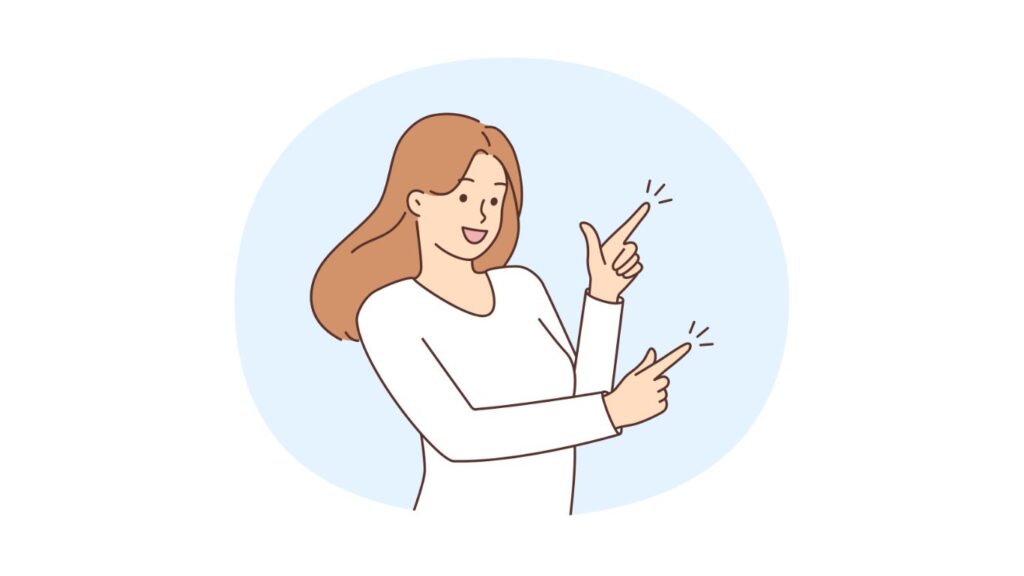
Asanaはビジネスパーソン、特に効率化を図りつつ成果をあげたいチームにおすすめです。
特に以下3つのどれかに当てはまる方におすすめです。
- 業務が増えてきて抜け漏れが出てきた、何か対策が必要と感じている方
- 業務が可視化されていない、非効率に感じているチーム
- メンバーが増えて、誰でも使いやすいツールに乗り換えが必要なチーム
これらにあてはまる方はAsanaを始めてみましょう。
Asanaの口コミと評判

Asanaの口コミと評判を紹介します。比較的良い意見が多くみられ、一部難しいという意見もあります。
良い口コミ
良い口コミをご紹介します。
「動き、UI、使い勝手が良い」
「タスクの整理整頓ができて、実行スピードがあがる」
「連携ツールが多い」
「プロジェクトのチーム別タスク管理ツールとして使いやすい」
「ブラウザでもスマホでも使える」
いまいちな口コミ
いまいちな口コミをご紹介します。
「使いこなすのが大変」
「使いこなすのが難しい」
「予算管理できない」
「ゴールの設定と紐づけまでは難しい」
「アプリの一元化は難しい」
Asanaの始め方11ステップ

Asanaのアカウント作成から利用開始までは以下11ステップです。誰でも無料で始められ、クレジットカード情報の入力も不要で、最短30秒ほどで終わります。
Asana公式サイトから始める

Asana公式サイトの「無料で始める」または「無料トライアルを始める」をクリックします。
メールアドレスを入力

メールアドレスを入力し「アカウント登録する」をクリックします。
「仕事用のGoogleアカウントで登録」も可能です。
利用規約とプライバシーポリシーの同意が必要です。
メールを確認
-1024x468.jpg)
メールに届いた6桁の確認コードを入力します。Googleアカウントを使用する場合は、「Googleで続ける」からも次へ進めます。

もしくは、届いたメールの「メールアドレスを確認」をクリックしても登録可能です。
氏名・パスワードを入力
-1024x469.jpg)
氏名・パスワードを入力し、「続行」をクリックします。
パスワードは8文字以上の入力が必須です。
仕事について選択(スキップ可)
-1024x463.jpg)
仕事の状況について選択します。
スキップ可能のため、入力する必要はありません。
最初のプロジェクト名を入力
-1024x463.jpg)
プロジェクト名を入力し「続行」をクリックします。後から変更も可能です。
タスク名を入力
-1024x463.jpg)
タスク名を入力して「続行」をクリックします。
セクション(グループ)分けの名前を入力
-1024x463.jpg)
タスクのセクション名(グループ分けする名前)を入力し「続行」をクリックします。
元から「To-Do」「進行中」「完了」が入力されているため、タスクの進捗を管理したい場合はそのまま「続行」をクリックしても良いです。
レイアウトを選択
-1024x463.jpg)
レイアウトを4種「リスト(テーブル)」「ボード」「タイムライン(有料)」「カレンダー」から選択し、「続行」をクリックします。
「タイムライン」のみ有料機能のため、無料トライアル期間の終了までに有料プランへアップグレードしなければ機能を継続利用できない点に注意しましょう。
チームメイトを招待
-1024x463.jpg)
チームメイトのメールアドレスを入力して「続行」をクリックします。
無料プランでも10名までは継続利用が可能です。
入力せず(招待しないで)進めることもできます。
登録完了!14日間のトライアル開始
-1024x463.jpg)
アカウント作成が完了し「さあ、始めましょう」をクリックすると、14日間の無料トライアル(Advancedプラン)が始まります。
トライアル後にPersonalプラン(無料)にダウングレードすることも可能です。

トライアル期間は以前「30日間」でしたが、2025年2月時点で14日間に変更となっています。
Asanaの基本操作と使い方12選
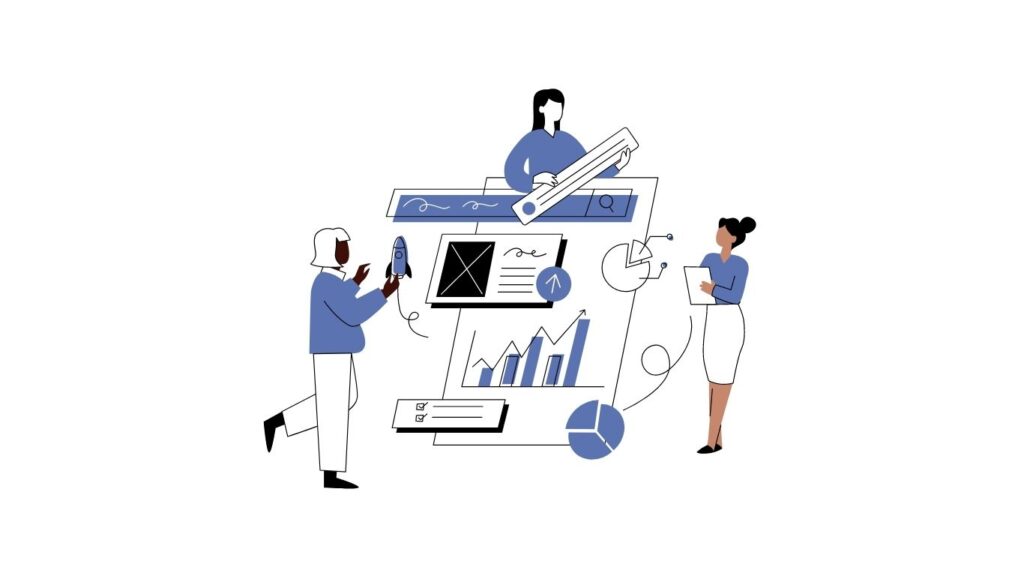
Asanaの基本操作と使い方を紹介します。シンプルな画面設計で直感的に操作でき、誰でも簡単に習得できます。
ログイン~チュートリアル(使い方)まで
- アカウントにログイン
…マイページにログインします。 - 画面構成
…5つの部分で構成されます。 - 使い方を学ぶ
…ヘルプページで使い方を学べます。
アカウントにログイン

Asanaのログインページから「メールアドレス」を入力して「続行」、パスワードを入力して「ログイン」をクリックします。
「Googleで続ける」からGoogleアカウントでのログインも可能です。
まだアカウントがない場合は、Asana公式サイトからアカウントを作成しましょう。
画面構成

Asanaは以下5つの部分に分かれます。
- サイドバー
…9種類の操作(ホーム・マイタスク・受信トレイ・インサイト(有料)・お気に入り・プロジェクト・チーム・アップグレード・招待)が可能 - ヘッダー
…表示中のマイタスク・インサイト(有料)・プロジェクト・チームのビューを選択など - トップバー
…タスクなどの作成・検索・ヘルプと始め方・アカウントとワークスペースの設定を操作 - メインウィンドウ
…ヘッダーで選択したビューの一覧(タスク・プロジェクトの概要・メッセージなど)を表示 - タスク詳細ウィンドウ
…タスク名をクリックして、タスクの詳細を確認
使い方を学ぶ

ツール内のトップバー右上の「?(ヘルプと始め方)」から使い方を学べます。
-1024x463.jpg)
アカウント作成の直後に「登録」からオリエンテーションの参加登録が可能で、30分のウェビナーで本的な見方と学習のすすめ方を学べます。
録画されたオリエンテーションを好きなタイミングで学ぶことも可能です。
タスクの作成
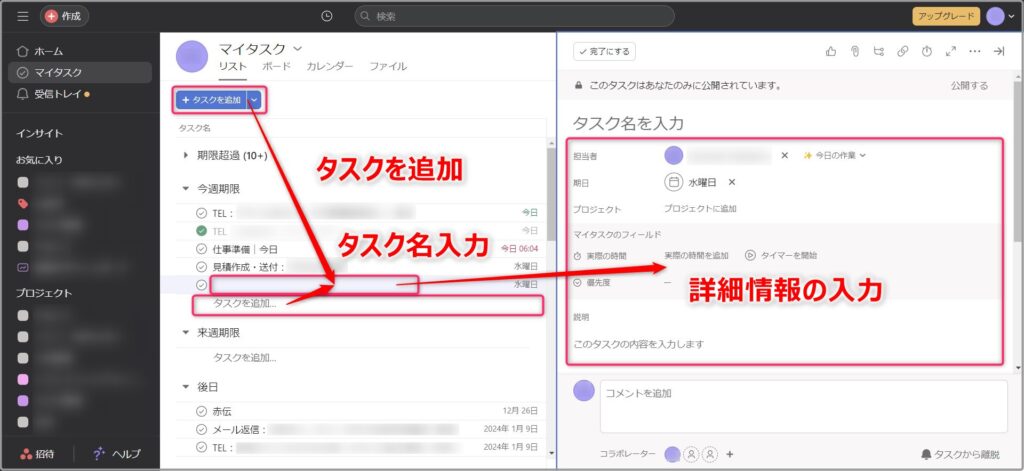
タスクを追加します。無料プランでも無制限に作成できます。
タスク一覧の左上の「+タスクを追加」でタスク名を入力します。
[Tab]+[Q]
タスク一覧の確認
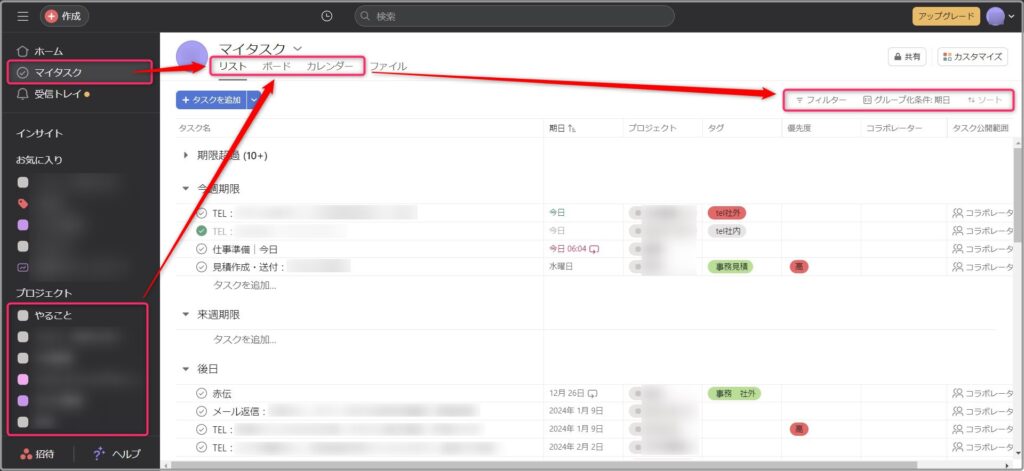
追加したタスクの一覧を確認します。
サイドバー「マイタスク」または「プロジェクト」でタスク一覧を表示し、ビュー(表示方法)を選びます。
タスク一覧の右上「フィルター」で条件設定や、「ソート」で好きな順に並び替えた表示も可能です。
タスクの進捗管理(一部有料)
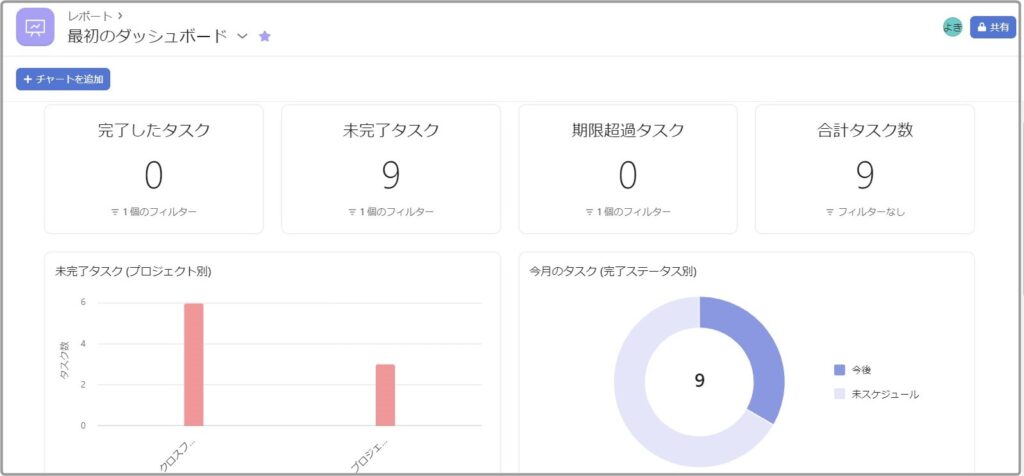
タスクが円滑に進んでいるか確認します。
以下3つの方法でタスクの進捗を管理します。
- 「ボード」で進捗を確認
- 「ダッシュボード」で統計のグラフを確認(有料)
- 「担当者」または「コラボレーター」を追加して、変更を通知
タスクの編集と削除
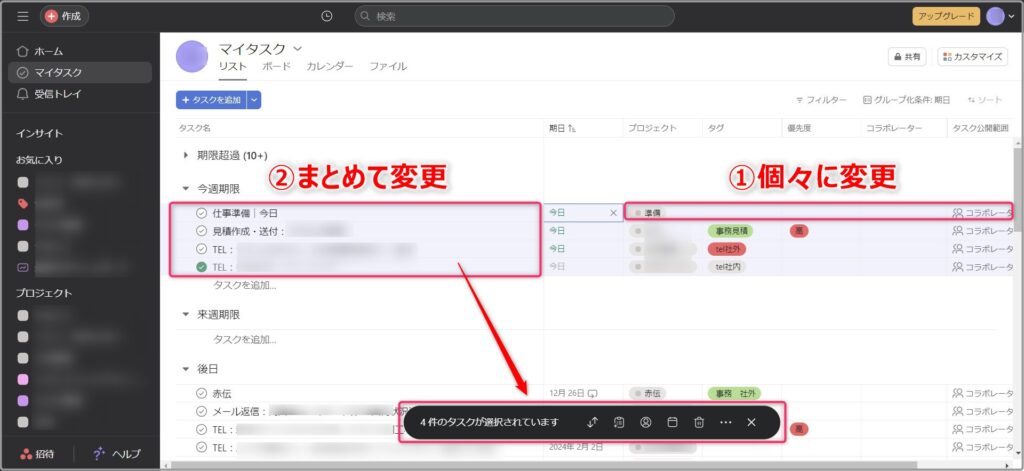
作成したタスクの情報を編集・削除します。
以下2つの方法でタスクを最新情報に更新可能です。
- 個々に編集
…タスクの詳細で変更 - まとめて編集
…タスク一覧の画面から複数タスクを選択して編集
表示方法を変更(一部有料)

タスク一覧の上部で5種「カレンダー」「リスト」「ボード」「タイムライン(有料)」「ガント(有料)」から選びます。
通常は「リスト(テーブル)」、進捗などに分けて見たい場合に「ボード」、日別に見たい場合に「カレンダー」を選ぶと見やすくて効果的です。
タスクの検索(一部有料)
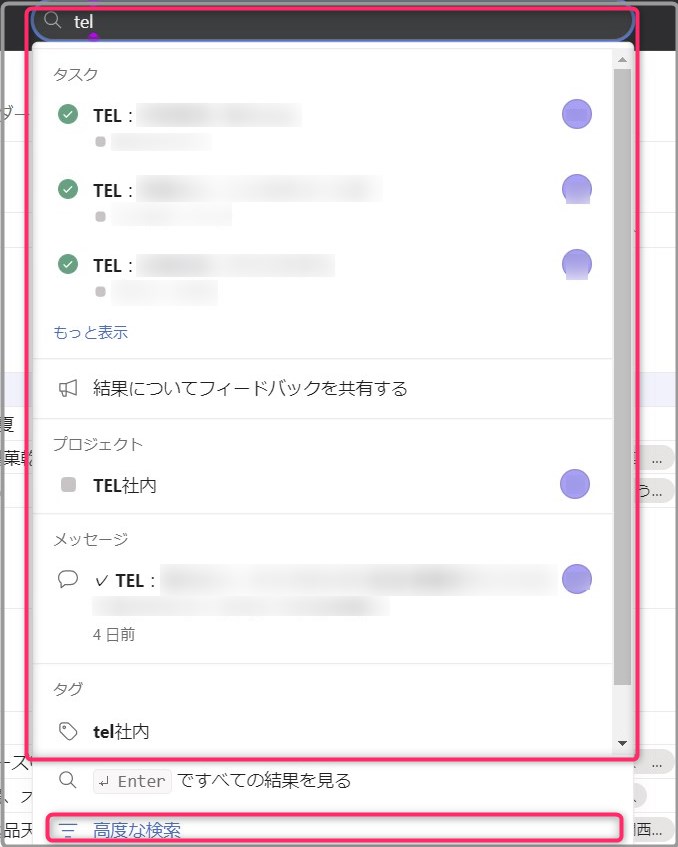
作成・完了済みのタスクを検索します。
操作方法は以下2種類です。
- 検索
…画面上部 - 高度な検索(有料)
…検索画面の下部
簡易検索ではキーワードのみ、高度な検索では絞り込み検索ができます。

検索結果のフィールド(追加情報)は、検索結果の最下部「すべての結果を見る」から一覧で見れます。
共有する(一部有料)

共有するプロジェクトの右上「共有」からメールアドレスを入力して招待します。
Starterプラン以上の場合はゲスト(無料)として外部ユーザーを招待できます。
招待は4種の権限(プロジェクト管理者・編集可能ユーザー・コメント可能ユーザー(有料)・閲覧可能ユーザー(有料))を選択できます。
担当者の割り当て

タスクに担当者を割り当て、進捗を管理します。
リストビューで担当者を選択します。
コメント(一部有料)

タスク詳細ページの下部にコメントを入力し、意見やアドバイスを行います。
書式設定(マークダウン記法にも対応)・絵文字・@メンション・感謝(スタンプ)・添付ファイル・AIの要約と編集(有料)も可能です。
コメントがあるタスクは一覧ページ内にも表示され、一目でわかります。
Asanaのタスク管理で業務効率化する方法

Asanaのタスク管理で業務効率化する方法を、タスク管理作業の効率化・タスク管理を振り返り業務全体の効率化に分けて紹介します。
ツールの機能を用いて、作業を簡素化する、中級タスク管理です。
- 繰り返し
…定期的に発生する定型業務のタスク作成を簡素化できます。 - タスクを複製
- キーボードショートカット
タスク管理を振り返り、業務全体の効率化につなげる、上級タスク管理です。
- 時間を記録する(一部有料)
…各タスクの見積時間・実績時間を把握し、予想との乖離を把握します。 - タスク管理を振り返る(一部有料)
…記録したタスク情報を振り返ります。 - 業務を改善する
…振り返りの結果をもとに業務改善を行います。
タスクの繰り返し
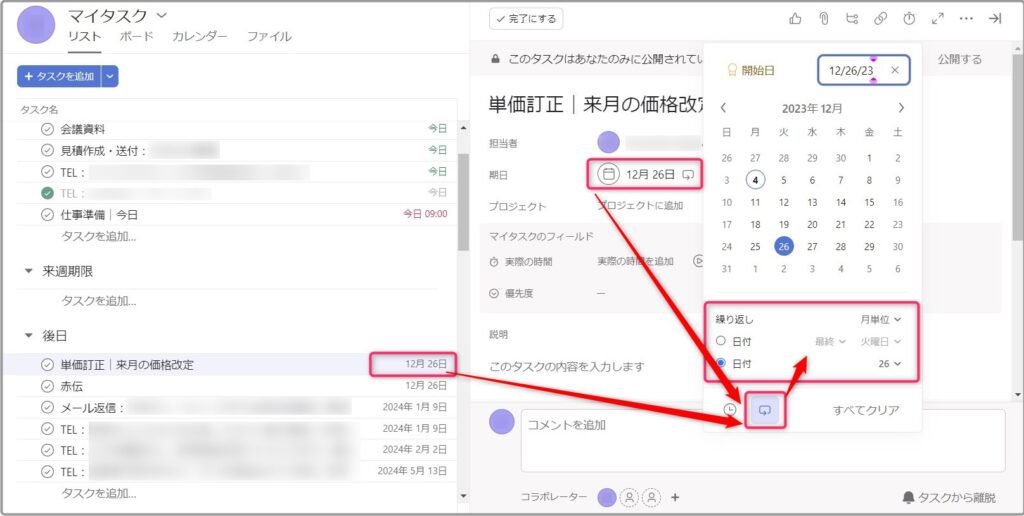
定期的に発生するタスクを「繰り返し」で登録を自動化できます。
操作方法は以下2ステップです。
- 「タスクを追加」する
- 日付の下部「繰り返し」で頻度を選択
- 毎日
- 週
- 月
- 毎年
- 定期的
- カスタム
定期的に発生するタスクを入力する手間が省け、抜け漏れも防げて、一石二鳥です。
タスクを複製
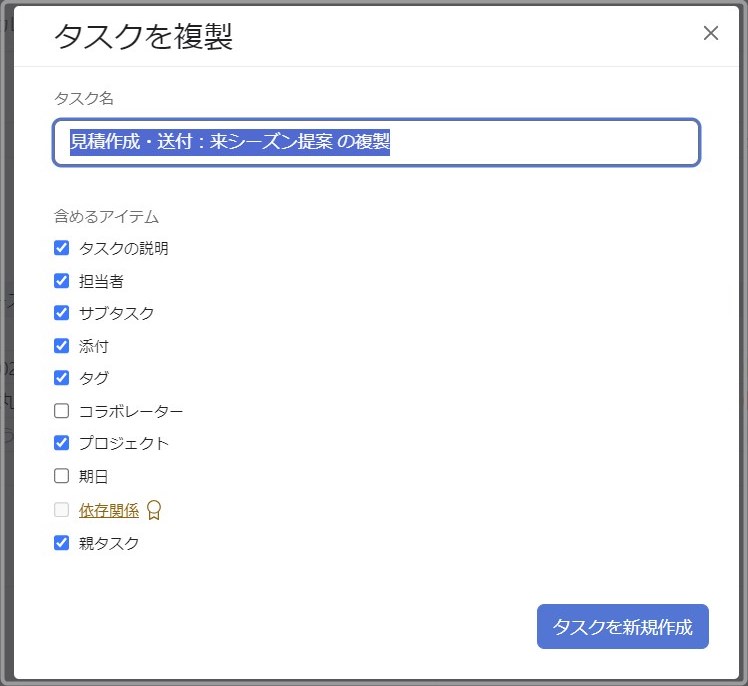
タスクを複製して、類似タスクを作れます。
操作方法は以下4ステップです。
- タスクを右クリックで「タスクの複製」を選択
- タスク名を変更
- 含めるアイテムの選択
- 説明
- 担当者
- サブタスク
- 添付
- タグ
- コラボレーター
- プロジェクト
- 期日
- 依存関係(有料)
- 親タスク
- 「タスクを新規作成」をクリック
フィールドを入力する手間が省け、同一のタスクを複製するときに作業性があがります。
キーボードショートカット
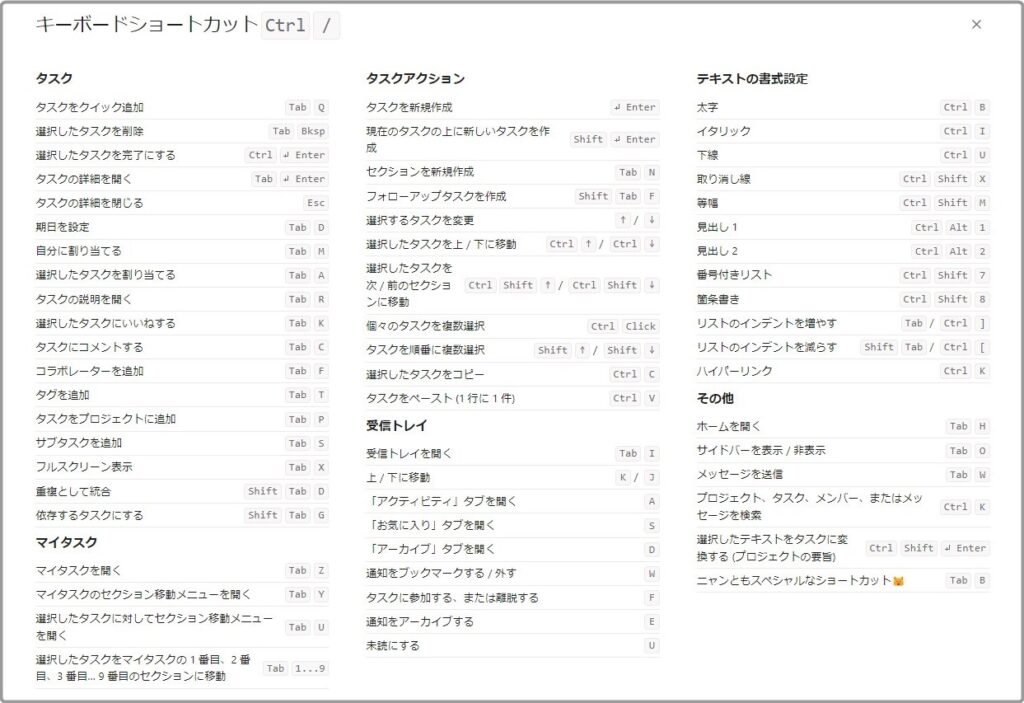
キーボードショートカットが使えます。
確認方法は以下2種類です。
- サイドバー「ヘルプ」の下部「キーボードショートカット」
- ショートカット[Ctrl]+[/]
Asanaの画面上でもショートカットキーで表示でき、取り入れると地味に作業効率があがります。
時間を記録する(一部有料)
日々の業務に費やす時間を記録します。
例えば、営業職の私だと「事務作業(提案資料の作成・メールなど)」「商談」「移動」「電話」など大まかな業務ごとにどれだけの時間を費やすか把握し、時間の使い方を見直すことで1日の業務をより効率的に進めることができます。
Asanaで時間を記録するにはプランごとに異なる方法が使えます。
- 無料プラン
…アプリとの連携から該当のツールを選択し、インストール - Starterプラン
…カスタムフィールドに「開始日時・終了日時・数式」を設定 - Advancedプラン
…タイムトラッキング(計測)機能を活用
これらの機能を活用し、無駄な時間の削減と有効活用を行いましょう。
タスク管理を振り返る(一部有料)
記録した時間を振り返ります。日々の業務にどれだけの時間を費やしている客観的に把握し、業務改善に繋げます。
例えば「業務カテゴリ」と「完了タスク数」「タスク時間」を振り返り、想定以上に時間を費やすタスク・効率化が期待できる作業を見つけます。
Asanaでは料金プラン別に異なる方法があります。
- 無料プラン
…連携ツールでの記録を振り返る - Starterプラン
…プロジェクトのダッシュボードで確認する
業務を改善する
タスク管理の振り返りをもとに、業務改善に取り組みます。
例えば、「想定以上に時間を費やすタスク」「効率化したい作業」を決めて効率化のアイデアを実践する、同様のタスクで抜け漏れが発生しないよう「チェックリスト」を改善するなど、効果の大きい施策から実践しましょう。
客観的な振り返りにより、効果の高いアイデアを見つけることができます。
他のタスク管理ツールとの違い
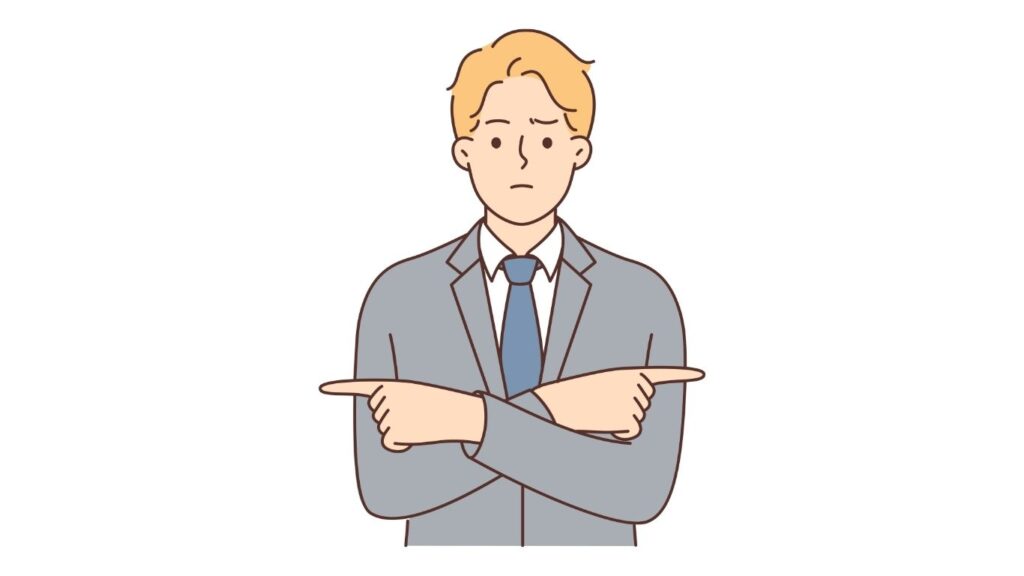
他の主要なタスク管理ツールとの違いを102個、主要機能22個・その他の機能80個に分けて紹介します。
Asanaは他ツールと比べて「タスクごとにリマインドできない」「返金保証がない」「テンプレートなど一部機能が有料」な点で劣りますが、「高機能なタスク管理をすぐに始められる」「グラフ表示が可能(有料)」「無料でチーム利用が可能」な点が特長です。
主要機能22個の違い
タスク管理ツールとしての主要な機能22個の違いは下表のとおりです。
豊富なタスク管理機能をすぐに使い始めることができ、検索キーワードと条件の保存・有料プランでバーンダウン表示ができる点が特長です。
ただしガントチャート・タスクのテンプレート・絞り込み検索の機能は有料プランでないと提供されていません。
- 「◎」…無料プランで使える
- 「○」…有料プランで使える
- 「△」…制限つきで使える
- 「ー」…使えない
| ツール \ 機能 | 【個人利用に】 Asana | 【無料利用に】 Notion↗ | 【チーム利用に】 Backlog↗ |
|---|---|---|---|
| タスク作成 無制限 | ◎ | ◎ ・個人利用の無料プラン (複数ゲスト可) (「メンバーなし」または 「10人以下のゲスト利用」) ・チーム利用の有料プラン (複数メンバー可) (月1,650円/人~) | ◎ |
| リスト | ー | ◎ | ー |
| テーブル | ◎ “リスト” | ◎ | ◎ |
| カンバン | ◎ “ボード” | ◎ | ◎ |
| カレンダー | ◎ | ◎ | ー 要外部連携 |
| ガントチャート | ○ “ガント” 有料Starter以上 月1,200円/人~ | ◎ | ○ 有料スタンダード以上 月16,720円/スペース~ |
| バーンダウン | ○ 有料Starter以上 月1,200円/人~ | ー 要外部ツール連携 | ○ 有料スタンダード以上 月16,720円/スペース~ |
| タスクの並び替え (ソート) | ◎ | ◎ | ◎ |
| フィルター | ◎ | ◎ | ◎ |
| ダッシュボード (全体の確認) | ◎ | ◎ | ◎ |
| 検索 | ◎ | ◎ | ◎ |
| タスクの テンプレート | ○ 有料Starter以上 月1,200円/人~ | ◎ | ○ 有料スタンダード以上 月16,720円/スペース~ |
| 繰り返し | ◎ | ◎ | ー 要外部ツール連携 |
| 自動化 | ○ “ルール” 有料Starter以上 ・月250回まで: 月1,200円/人~ ・月25,000回まで: 月2,700円/人~ ・無制限:要お問い合わせ | ○ 有料 ・Slack通知:無料 ・情報の変更:月1,650円/人~ | ー 要外部ツール連携 |
| AI | ○ “Asana AI” 有料 ・月150回迄: 月1,200円/人~ ・月1,500回迄: 月2,700円/人~ ・無制限:要お問い合わせ | ○ 有料 ・20回まで:無料 ・無制限:月1,350円/人~ | ー 要外部ツール連携 |
| ショートカットキー | ◎ | ◎ | ◎ |
| タスクを複製 (コピー) | ◎ | ◎ | ◎ |
| 絞り込み検索 | ○ 有料Starter以上 月1,200円/人~ | ◎ | ◎ |
| 検索 プロジェクト横断 | ◎ | ◎ | ○ 有料スターター以上 月2,821.5円/スペース~ |
| 検索キーワードと 条件の保存 | ◎ 直近5件 | ー | ◎ 入力中1件 |
| 長期間不使用でも データ削除されない | ◎ 6か月検証済み | ◎ 6か月検証済み | ◎ 6か月検証済み |
| タスク管理機能が 構築済み | ◎ | ー | ◎ |
その他の機能82個の違い
タスク管理ツールとしてのその他機能80個の違いは下表のとおりです。
グラフ表示(有料)が可能、連携ツールが豊富、無料で複数人利用ができる点が特長です。
ただし、一部のフィールド・時間管理・開始(終了)日時の記録・依存関係が有料でないと使えず、ギャラリービュー・タスクごとのリマインド、プロジェクトの整理(親子・フォルダ分けなど)、返金保証などの機能はありません。
- 「◎」…無料プランで使える
- 「○」…有料プランで使える
- 「△」…制限つきで使える
- 「ー」…使えない
| ツール \ 機能 | 【個人利用に】 Asana | 【無料利用に】 Notion↗ | 【チーム利用に】 Backlog↗ |
|---|---|---|---|
| ギャラリー | ー | ◎ | ー |
| マップ | ー | ー | ー |
| タスクの詳細 | ◎ | ◎ | ◎ |
| 情報を追加 | ◎ ”フィールド” 15種 ※一部有料 | ◎ ”プロパティ” 30種 | ◎ ”属性” 15種 ※一部有料 |
| カテゴリ分け 1つ以上 | ◎ | ◎ | ◎ |
| 時間管理 | ○ 有料Starter以上 月1,200円/人~ | ◎ | ○ 有料プレミアム以上 月28,215円/スペース~ |
| 締め切り (期限) | ◎ “期限” | ◎ | ◎ |
| 開始日時を記録 | ○ 有料Starter以上 月1,200円/人~ | ◎ | ○ ※日付のみ 有料スタンダード以上 月16,720円/スペース~ |
| 終了日時を記録 | ○ 有料Starter以上 月1,200円/人~ | ◎ | ー |
| サブタスクの登録 | ◎ | ◎ | ○ ”親子課題” 有料スターター以上 月2,821.5円/スペース~ |
| メールでタスク作成 | ◎ | ー 要外部ツール連携 | ◎ |
| リマインド 日時 | ◎ | ◎ | ー |
| リマインド 位置情報 | ー | ー | ー |
| タスクごとに リマインド | ー | ◎ | ー |
| デスクトップ通知 | ◎ | ◎ | ー |
| メール通知 | ◎ | ◎ | ー |
| モバイル通知 (プッシュ通知) | ◎ | ◎ | ◎ |
| 通知ボックスで リマインド表示 | ー | ◎ | ー |
| 過去のタスクが 消えない | ◎ | ◎ | ◎ |
| 前後(依存)関係 | ○ 有料Starter以上 月1,200円/人~ | ◎ | ー |
| 優先度 | ◎ | ◎ | ◎ |
| タスクのカテゴリ分け 2つ以上 | ○ “カスタムフィールド” 有料Starter以上 月1,200円/人~ | ◎ | ◎ |
| 見積時間を設定 | ○ 有料Starter以上 月1,200円/人~ | ◎ | ○ 有料プレミアム以上 月28,215円/スペース~ |
| 作業予定時間の 合計を自動計算 | ○ 有料Starter以上 月1,200円/人~ | ◎ | ー |
| 実績時間を設定 | ○ 有料Starter以上 月1,200円/人~ | ◎ | ○ 有料プレミアム以上 月28,215円/スペース~ |
| 作業実績時間の 合計を自動計算 | ○ 有料Starter以上 月1,200円/人~ | ◎ | ー |
| タスク時間を計測 | ○ “タイムトラッキング” 有料Advanced以上 月2,700円/人~ | ◎ 実績時間と 関数を併用 | ー |
| 作業時間の レポート・統計 集計 | ○ 有料Starter以上 月1,200円/人~ | ◎ | ー |
| 作業時間の レポート・統計 グラフ化 | ○ “チャート” 有料Starter以上 月1,200円/人~ | ー 要外部ツール連携 | ◎ |
| 外部カレンダー連携 | ◎ | ◎ | △ 連携時点の情報のみ |
| 外部カレンダーと 常時連携 | ◎ | ◎ | ー |
| 外部ツール連携 | ◎ 297種 一部有料 | ◎ | ◎ |
| API連携 | ◎ | ◎ | ◎ |
| カレンダーの表示期間 切替可能 | ◎ 月・週 | ◎ 月・週 | ー |
| カレンダー内で タスクを 上下並び替え | △ 手動のみ | ◎ | ー |
| ガントチャートの 表示期間 切替可能 | ○ 有料Starter以上 月1,200円/人~ | ◎ 7種 年・四半期・月・ 隔週・週・日・時間 | ○ 有料スタンダード以上 月16,720円/スペース~ |
| カンバンでタスクを 上下並び替え | ◎ | ◎ | ◎ |
| カンバンの 名称を変更 | ◎ | ◎ | ー |
| カンバンの 枚数を追加 | ◎ | ◎ | ー |
| サブタスクに 詳細情報の追加 | ◎ タスク同様 | ◎ | ○ タスク同様の情報 有料スターター以上 月2,821.5円/スペース~ |
| サブタスクを 通常タスクとして 管理(紐づけ) | ◎ | ◎ | ○ 有料スターター以上 月2,821.5円/スペース~ |
| フィルターを保存 | ◎ | ◎ 無制限 | ◎ 上限1つ |
| プロジェクト数 無制限 | ◎ | ◎ | ○ 有料プレミアム以上 28,215円/スペース~ ・5個:スターター 月額2,821.5円/スペース~ ・100個:スタンダード 16,720円/スペース~ |
| 親子プロジェクト | ー | ◎ | ー |
| プロジェクトの フォルダ分け | ー | ◎ | ー |
| タスクの一括編集 | ◎ “複数選択と一括操作” | ◎ | ◎ ※削除は不可 |
| マークダウン記法 | ◎ | ◎ | ◎ |
| 検索したタスクを 日別に見れる(一覧) | △ すべての結果を見る で期日のみ | ◎ | ◎ |
| タスク詳細の 表示方法が簡単 | ◎ | ◎ | ◎ |
| タスクの一括登録 インポート | ◎ インポート | ◎ インポート | ◎ インポート(API) |
| タスクのエクスポート | ◎ | ◎ | ◎ |
| ページ全体の テンプレート (使用) | ◎ | ◎ | ー |
| ページ全体の テンプレート (作成) | ◎ | ◎ | ー |
| 無料のまま 継続使用 | ◎ | ◎ | ◎ |
| 初期費用が無料 | ◎ | ◎ | ◎ |
| 有料プランの 無料トライアル可 | ◎ | ◎ | ◎ 30日間 アカウント登録時のみ |
| 支払方法 | ・クレジットカード ・Paypal | ・クレジットカード ・銀行振込 ※銀行は米国6銀行のみ | ・クレジットカード ・銀行振込(請求書払い) |
| 返金保証 | ー | ◎ ・月払|72時間以内 ・年払|30日以内 | ー |
| お得な使い方 | ・教育機関割引:50%オフ ・非営利団体割引:50%オフ ・スタートアップ:要問合せ | ・スタートアップ割引 ・学生、教育関係者割引 ・非営利団体割引 | ・学生割引 ・非営利団体割引 |
| 日本語で使える | ◎ | ◎ | ◎ |
| 操作方法・サポートが 日本語 | ◎ | ◎ | ◎ |
| 社名 | Asana, Inc. | Notion Labs, Inc. | 株式会社ヌーラボ |
| 本社 | アメリカ (カリフォルニア州) | アメリカ (カリフォルニア州) | 日本 (福岡県) |
| 設立 | 2008年 | 2013年 | 2004年3月29日 |
| 初回リリース | 2011年 | 2016年 | 2005年 |
| ユーザー数 | ・総会員数:数百万人以上 ・週間アクティブユーザー: 250万人以上 ・有料会員15万社、300万人以上 ・世界200か国以上 (2024年3月) | ・1億人以上 (2024年7月時点) | ・170万人以上 (2020年5月時点) ・有料契約1万社以上 |
| 創業者 | ・Dustin Moskovitz氏 ・Justin Rosenstein氏 | Ivan Zhao氏 他5名 | 橋本正徳氏 |
| ミッション | 世界のチームが 容易に協力しあえるようにし 人類の豊かな未来に 貢献すること | 誰でも思い通りのソフトウェアを 自由自在に作れる世界を ユビキタスな現実にする | このチームで一緒に 仕事できてよかったを 世界中に生み出していく |
| 企業価値 | 49.9億$ (2025年2月時点) | 100億$以上 (2021年時点) | 59億円 (2023年11月13日時点) |
| 売上額 | 6.5億$ (2024年1月期) | 1.1億$以上 (2023年度) | 27億円 (2023年3月期) |
| 上場 | ◎ ニューヨーク証券取引所 (NYSE) (証券コード:ASAN) | ー | 東京証券取引所 グロース市場 (証券コード:5033) |
| 拠点 | 13拠点 ・アメリカ(3拠点) ・アイルランド(ダブリン) ・イギリス(ロンドン) ・ドイツ(ミュンヘン) ・フランス(パリ) ・アイスランド(レイキャビク) ・オーストラリア(シドニー) ・日本(東京) ・カナダ(バンクーバー) ・シンガポール ・ポーランド(ワルシャワ) | 7拠点以上 ・アメリカ|2拠点 ・アイルランド ・インド ・韓国 ・オーストラリア ・日本 | 5拠点 ・日本|3拠点 ・アメリカ ・オランダ |
| PC|アプリ | ◎ ・macOS10.15以降 ・Windows10以降 | ◎ ・macOS 以降 ・Windows10 21H2以降 | ー |
| PC|ブラウザ | ◎ | ◎ | ◎ |
| PC|オンプレミス | ー | ー | ○ 有料 要お問い合わせ |
| モバイル|アプリ | ◎ ・iOS13以降 ・Android9以降 | ◎ ・iOS15.0以降 ・Android8以降 | ◎ ・iOS15.0以降 ・Android9.0以降 |
| モバイル|ブラウザ | ◎ | ◎ | ◎ |
| 対応ブラウザ | ・Google Chrome ・Microsoft Edge ・Mozilla Firefox ・Safari (最新版) | ・Google Chrome ・Microsoft Edge ・Mozilla Firefox ・Safari | ・Google Chrome ・Microsoft Edge ・Mozilla Firefox ・Safari |
| 利用可能人数 | (メンバー) ・Personal:~10人 ・Starter以上:~500人 ・Enterprise以上:無制限 (ゲスト) ・Starter以上:無制限 | (メンバー) ・無制限:全プラン ※無料のチーム利用は ブロック数上限1,000 ※有料(月1,650円/人~)で ブロック数無制限 (ゲスト) ・1~10人:無料 ・11~100人:月1,650円~/人 ・101~250人:月2,500円~/人 ・251人~:月3,300円~/人 | ・1〜10人:無料 ・11〜30人:月2821.5円/スペース〜 ・無制限:月16,720円/スペース〜 |
| 外部認証 | ・ISO/IEC 27001:2013 ・ISO/IEC 27017:2015 ・ISO/IEC 27018:2019 ・ISO/IEC 27701:2019 ・CSA STAR 認証 Level 1 ・SOC 2 Type 2 ・SOC3 ・GDPR ・CCPA ・HIPAA ・GLBA ・FERPA ・APPI | ・ISO27001 ・SOC2(Type1・2) ・SOC3 ・GDPRに準拠 | ・ISO/IEC 27001 ・ISO/IEC 27017:2015 ・ISO/IEC 27018 |
| サービス全般 | ・バグバウンティプログラム ・セキュリティアーティファクト の提供 ・パスワードポリシーを維持 ・ソフトウェア開発 ライフサイクル ・コードのレビューとテスト ・脆弱性の管理 ・サードパーティソフトウェアの 依存関係 ・TLS 1.2 ・AES-256で暗号化 ・可用性と災害復旧 ・定期的なバックアップ (クロスリージョン) ・デバイスのセキュリティ設定 ・物理的セキュリティ設定 ・ベンダーのリスク管理 ・リスク評価 ・ログイン時の二段階認証 ・データの削除 (有料 月1,200円/人~) ・Google SSO ・非公開チーム ・非公開プロジェクト ・無料ゲスト(無制限) ・管理者コンソール ・コメント限定の権限 ・簡易なセキュリティ管理と 権限設定 (有料 月2,700円/人~) ・カスタムフィールドのロック ・カスタムブランディング ・カスタムオンボーディング ・管理者からのお知らせ ・SAML ・SCIM ・サービスアカウント (API経由で 全データをエクスポート) ・モバイルデータコントロール ・承認されたワークスペースの管理 ・ゲスト招待の管理 ・チーム管理者による チームメンバシップ管理 ・ユーザー招待の権限 ・プロジェクト管理の権限設定 ・24時間年中無休のサポート (有料 要お問い合わせ) ・無制限の閲覧限定権限 ・ワークスペース管理 ・アプリ管理 ・信頼できるゲストドメイン ・監査ログAPI ・SIEM 連携(Splunk) ・情報漏洩対策(DLP)連携 (Nightfall) ・eDiscovery 連携 (Exterro、Hanzo、Everlaw) ・アーカイブ連携(Theta Lake) ・管理者コンソールからの データエクスポート ・サンドボックス | ・AWSを利用 ・AES256で暗号化 ・TLS 1.2で送受信 ・KMSで自動管理 ・パッケージ監視と脆弱性スキャン ・WAF ・SIEMでアクセス監視、ログ取得 ・二段階認証 ・デバイス管理【2024年9月新機能】 (有料 月15$/人~) ・シングルサインオン(有料) (有料 月20$/人~) ・SCIM API(有料) | ・データセンターにAWSを利用 ・アカウント情報はアメリカ Backlogに記録したデータは 日本国内のデータセンターに保管 ・物理的に離れた 複数のデータセンターに保管 ・ファイアーウォール ・SSLを用いた暗号化 ・ユーザーごとに独自URLを提供 ・IPアドレスによるアクセス制限(有料) ・SAML|シングルサインオン (別途ヌーラボパス(※有料)へ登録が必要) ・ログイン時の2段階認証 ・アクセス権限の設定 ・監査ログ (別途ヌーラボパス(有料) へ要登録) ・脆弱性診断 ・セキュリティチェックシート (有料) ・セキュリティシートの公表 |
| 社内の対策 | ・コードのレビューとテスト ・セキュリティトレーニング ・人事セキュリティ | ・セキュリティ監査 ・ベンダーリスクマネジメント ・ソフトウェア開発ライフサイクル ・脅威モデリング ・セキュア設計レビュー ・バグバウンティプログラム ・障害情報の開示 | ・障害対応マニュアル ・データバックアップ ・1日1回以上のフルバックアップ ・障害情報の開示 |
よくある質問13個

Asana(のタスク管理)について、よくある質問にお応えします。
- Qアサナとは何ですか?
- A
- QAsanaの読み方は?
- A
Asanaの読み方は英語圏では「アサーナ」「アサナ」と第2音節にアクセントを置く読み方が一般的ですが、特に指定はありません。
- QAsanaは何に使いますか?
- A
- QAsanaは無料で使えますか?
- A
Asanaは無料で継続利用が可能です。個人から10名までのチーム利用にも無料で対応しています。
- QAsanaの無料プランでできることは?
- A
Asanaの無料プランでは51個の基本機能を使えて、10人までのチーム利用に対応しています。
例えば、無制限のタスク作成・多彩な表示(テーブル・カレンダー・カンバン)・並び替え・フィルター・ダッシュボード・検索・繰り返し・ショートカットキー・複製の機能の利用が可能です。
- QAsana 何がいい?
- A
Asanaは良い理由は、直感操作が可能で使いやすく、豊富なタスク管理機能で個人からチームまで仕事に役立つ点です。
- QAsanaの欠点は何ですか?
- A
Asanaの欠点は複雑で難しく、管理以外の用途に拡張できない点です。
企業の導入事例
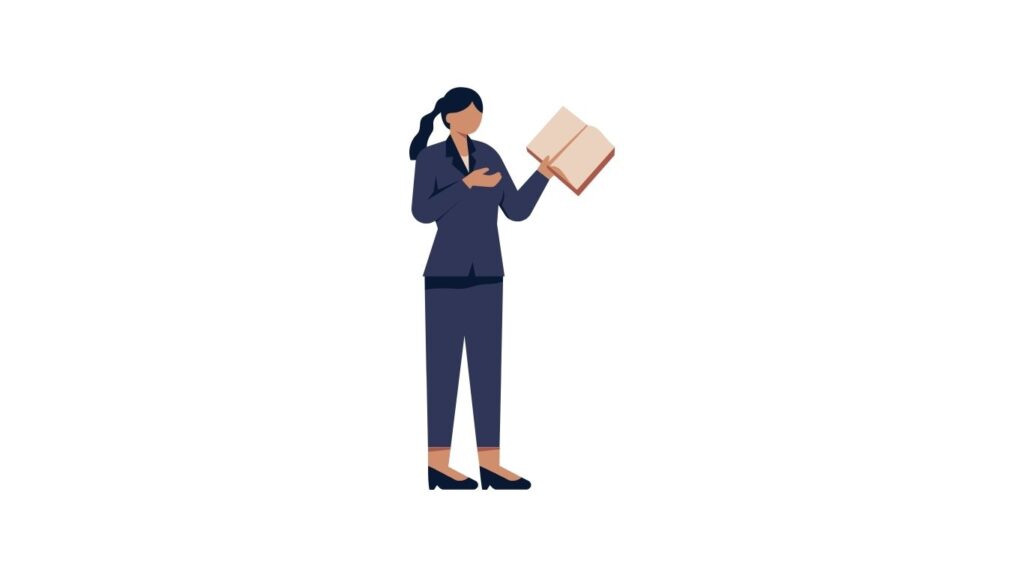
Asanaは世界の大手企業からベンチャー企業、様々な業種で幅広く活用されています。
以下5社の事例を簡単にご紹介します。(※各リンクから、Asana公式の導入事例↗を確認できます。)
- Spotify|プロジェクト管理で進捗を可視化し、音楽ストリーミングサービスを提供
- CyberAgent|タスク・プロジェクト管理で部門間の共有と進捗管理に使い、広告・ゲームサービスを提供
- ホーユー|タスク管理で部門間を超えた開発に使い、化粧品類を提供
- Sansan|営業のタスクやフォローアップ・顧客情報の管理に使い、名刺管理サービスを提供
- 日東コーナー|タスク管理で抜け漏れをなくし、業績を回復させた銀座の洋食レストラン
Asanaは簡単に導入できて自由度も高いため、業種・業界・規模など多種多様な企業でタスク管理を基点に活用されています。
Asanaの活用法とコツ8選
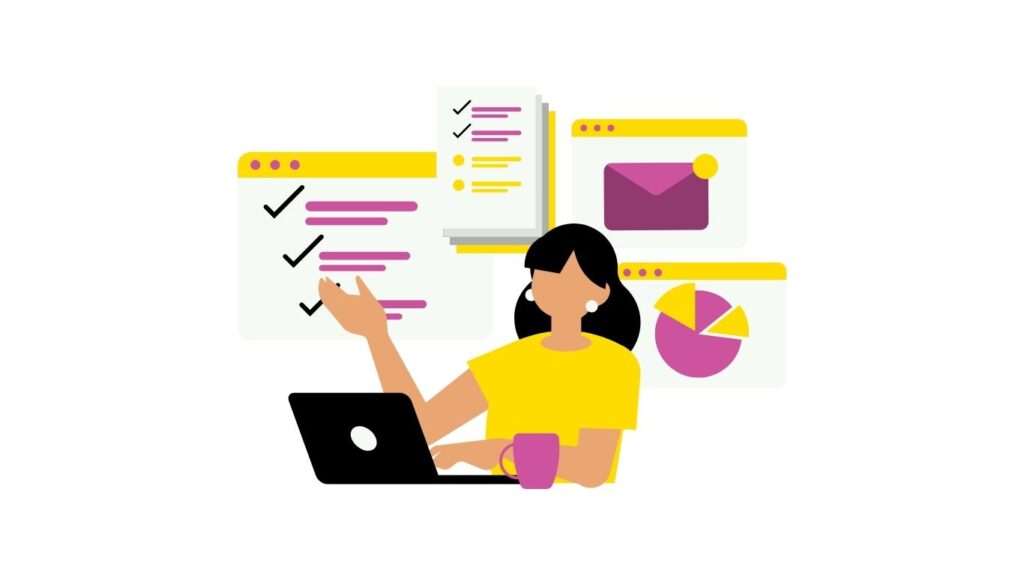
Asanaは、営業職だと日々の業務をタスク(またはサブタスク)、得意先や案件をプロジェクト(またはタスク)で業務を管理すると良いです。
理由は、入力の手間がかかっても抜け漏れをすぐ減らせて、長期的にも成果につながる準備ができるからです。
活用のアイデアを8つご紹介します。
- 顧客の進捗管理
…1顧客への商品販売を1案件としてタスクに登録し、セクションで進捗を管理します。(例|提案前・TEL済・商談済・採用・不採用) - 顧客情報の記録
…タスク詳細に顧客情報、連絡内容の履歴を記録します。 - 優先順位づけ
…優先順位を設定し、重要な案件に集中・二次クレームを防ぐなど、今やるべきタスクに集中できます。 - タスクの記録
…振り返りのために必須の工程です。終えたタスクを記録することで、達成感がわき、モチベーションもあがるメリットもあります。 - 振り返り(短期)
…昨日のタスクを振り返り、次の業務の抜け漏れを減らせます。 - 振り返り(長期)
…記録したタスクを昨日~1週間など振り返り、重要な業務にも積極的に時間を割けているか、どれだけ時間をかけて成果につながったかなど確認し、明日の行動につなげます。 - タスクの割り当て
…チームではメンバーにタスクを割り当てることで、担当者の明確化・業務の分散が可能です。 - AIや自動化で作業効率をあげる
…タスク管理にかける時間を削減し、抜け漏れを防ぎます。
これらのアイデアを駆使して、仕事で成果をあげる環境をつくりましょう。
その他の用途5選
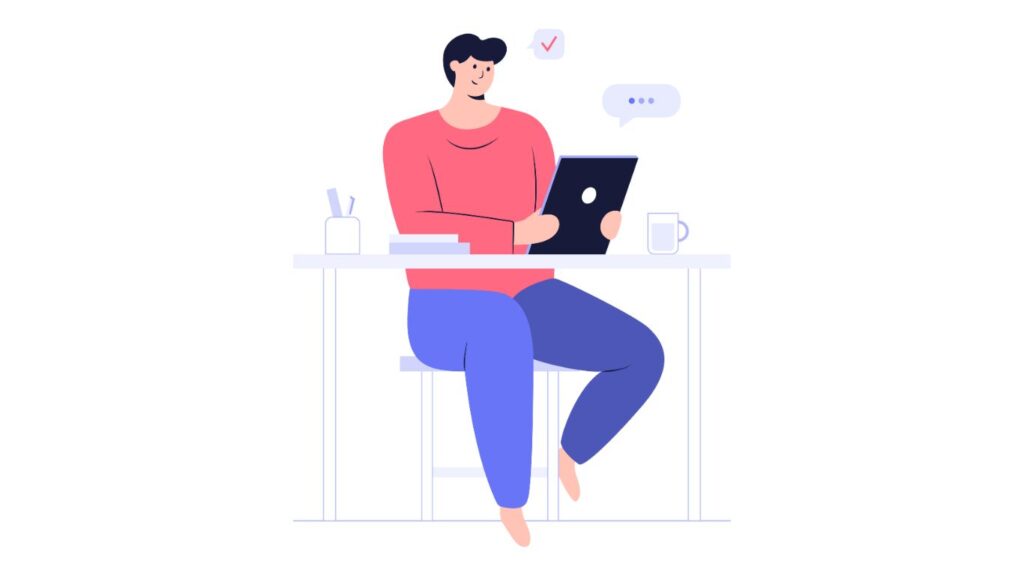
Asanaはタスク管理以外にも業務に活用でき、チームで生産性をあげれます。
例えば以下5つの使い方ができます。
- メッセージ
…Asana上でメンバーと連絡をとれ、ツールを切り替える手間がなくAsanaだけで完結できます。 - ステータス更新
…プロジェクトの進捗を5段階で表示でき、状況を共有できます。 - ポートフォリオ(有料)
…タスクの記録を前提に、業務の結果をグラフで視覚的に自動表示でき、今後の業務改善につながります。 - フォーム(有料)
…Asana上でアンケートを作成でき、情報収集と整理が簡単です。 - 目標(有料)
…プロジェクトより大きい目標を共有でき、部署・全社が一丸となり業務に取り組めます。
これらを活用して会社全体で働きやすく成果をあげる環境を作れます。
タスク管理ツールの選び方11ステップ
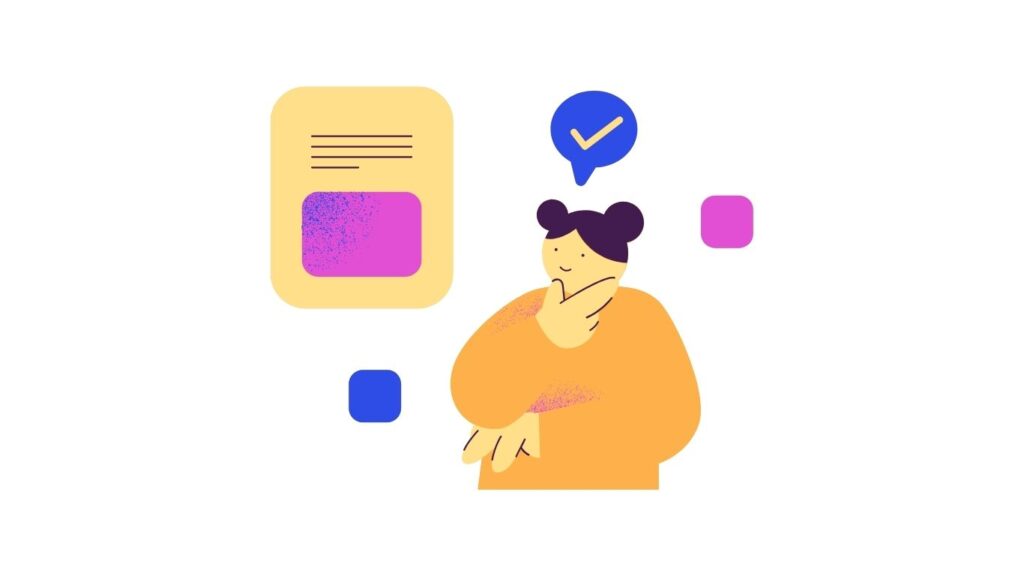
タスク管理ツールには様々な種類があり、自身に最適なツールを選ぶのは難しく、妥協して使っている方も多いです。
自身に最適なタスク管理の機能は「業務量」「役割」の変化により数年単位で変わります。ツールを移行するにも手間がかかるため、なるべく高機能かつ使いやすいツールを選ぶことをオススメします。
タスク管理ツールは以下11ステップで選びましょう。
- 自身の業務に必要な機能を把握する
- 例えば、初心者ならシンプルな画面構成・営業職ならモバイルアプリ対応で外出先でも使えるツール・ツール移行時には現在使っている機能が含まれるツールなど
- 使用環境とデバイスを決める
- 例えば、外出中に使うか?どのデバイスで使うか?など
- 対象のタスク管理アプリをリストアップする
- 対象となるツールをリストアップし、絞ります。他ツールとの違いもご覧ください。
- 予算を決める
- ツールに費やせる予算を決めます。
- 使いたい機能で選ぶ
- 仕事の成果につながる機能を含むか、確認します。今自分が使わない機能にも目を向けると活用の幅が広がり、効果的です。例えば、締め切り・リマインド・表示方法など。
- 使い勝手で選ぶ
- タスク管理の作業効率があがる機能を含むか、確認します。例えば、一括編集・タスクテンプレート・自動化・AIなど。
- 安心感を確認する
- 利用上の安心感を確認します。例えば、対応言語・運営元企業・歴史・セキュリティ対策など。
- 拡張性を確認する
- 現状の用途以外にも活用できるか、確認します。例えば、高機能なタスク管理・ドキュメント管理・文書作成など。
- 操作感を試す
- 使い勝手を実際に試しましょう。
- 口コミと評判を見る
- ユーザーの名前の声を知ることで、活用のヒントも見つけることができます。
- タスク管理アプリを絞る
- 以上の判断基準を参考に、これから使うツールを1つに絞り、利用を開始しましょう。
以上11ステップで自身に最適なタスク管理ツールを選び、仕事に活用しましょう。
おすすめタスク管理ツール3選

ビジネスパーソンが仕事の成果をあげつつ業務を効率化できる、おすすめのタスク管理ツールは以下の3つです。
2023年2月に26種類のタスク管理ツールを操作し、使い勝手も試した実体験に基づいてご紹介します。
| ツール名 | リンク | ダウンロード | よきの評価 満点237 | 特徴 | 機能 | 料金 | パソコンで 利用可 | スマホで 利用可 |
|---|---|---|---|---|---|---|---|---|
Notion↗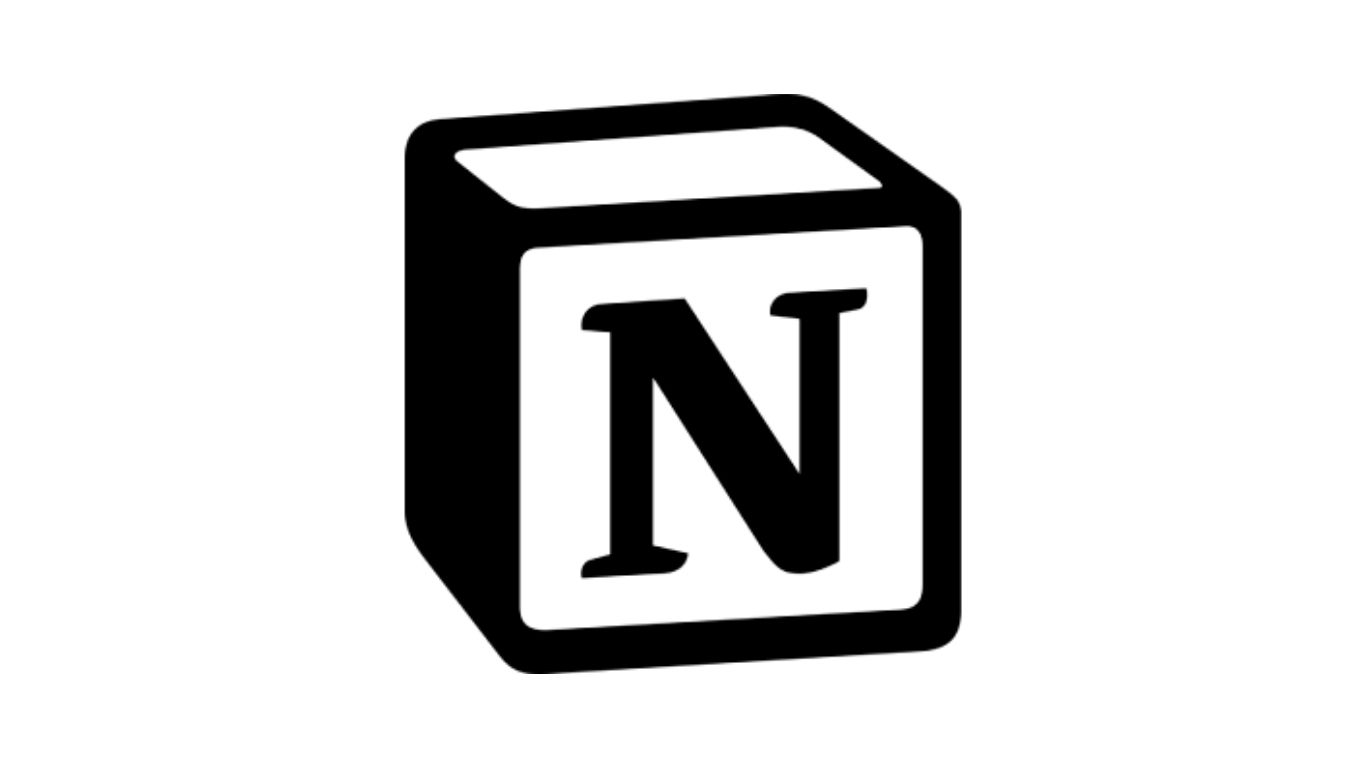 | 公式HP | PC iPhone Android | 165 | ・無料で使える機能数No.1 ・高機能かつ、シンプル~応用まで自由自在 ・他業務にも活用できる! | ・6種のビューが無料 ・設定項目の追加と編集 ・Notion AI など | ・フリー 無料 ・プラス 月1,650円/人~ ・ビジネス 月2,500円/人~ ・エンタープライズ 月3,300円/人~ ※追加:Notion AI 月1,350円/人~ | ◎ | ◎ |
| Backlog↗ | 公式HP | PC(有料) iPhone Android | 111 | ・日本発で歴史も長く、安心感No.1 ・スマホでも操作しやすく、使いやすい! ・チームで使うとお得な料金体系 | ・2種のビューが無料 ・設定項目はデフォルトで14個 ・タスク数の完了を棒グラフで見れる | ・フリー 無料 ・スターター 月2,821円/スペース~ ・スタンダード 月16,720円/スペース~ ・プレミアム 月28,215/スペース~ ・プラチナ 月78,375/スペース~ | ◎ | ◎ |
| Asana | 公式HP | PC iPhone Android | 143 | ・高機能なタスク管理をすぐ使える度No.1 ・タスク・プロジェクト管理に特化された見た目 ・有料プランではタスク・時間をグラフ化可能! | ・3種のビューが無料 ・豊富な連携ツール | ・Basic 無料 ・Premium 月1,200円/人~ ・Business 月2,700円/人~ ・Enterprise お問い合わせ | ◎ | ◎ |
Asanaで働きやすい環境づくり!

このページではAsanaにできるタスク管理について紹介しました。
概要をおさらいします。
- AsanaはDustin Moskovitz氏が2011年にリリースしたクラウド型のタスク管理ツール
- 直感操作で使いやすく、豊富なタスク管理機能を個人からチームまで使える点が特長
- 10人まで無料で使えて、人数無制限の有料プランもある(人数ごとに料金が発生)
- タスク管理の基本機能が程よく充実(多彩なビュー表示と繰り返しなどの機能)し、少人数チームですぐに管理を始めたい方におすすめ
- 「無料でたくさんの機能を使いたい」「管理以外の用途にも使いたい」「シンプルなツールが良い」という方は他ツールも検討すべき
これらの内容を踏まえて「Asanaを活用できそう!」と感じた方は、早速アカウント登録から始めましょう。
もし「少し物足りない」「この機能が使えるツールは無いの?」と疑問に感じた場合は、他のツールと比較検討したうえで、満足できるタスク管理ツールを導入すべきです。
Asanaのタスク管理で働きやすい環境を作りましょう!
とは?タスク管理の機能・料金・他アプリとの違いを徹底解説.png)





コメント